Shortcut menu – Lenovo S2109 Tablet User Manual
Page 10
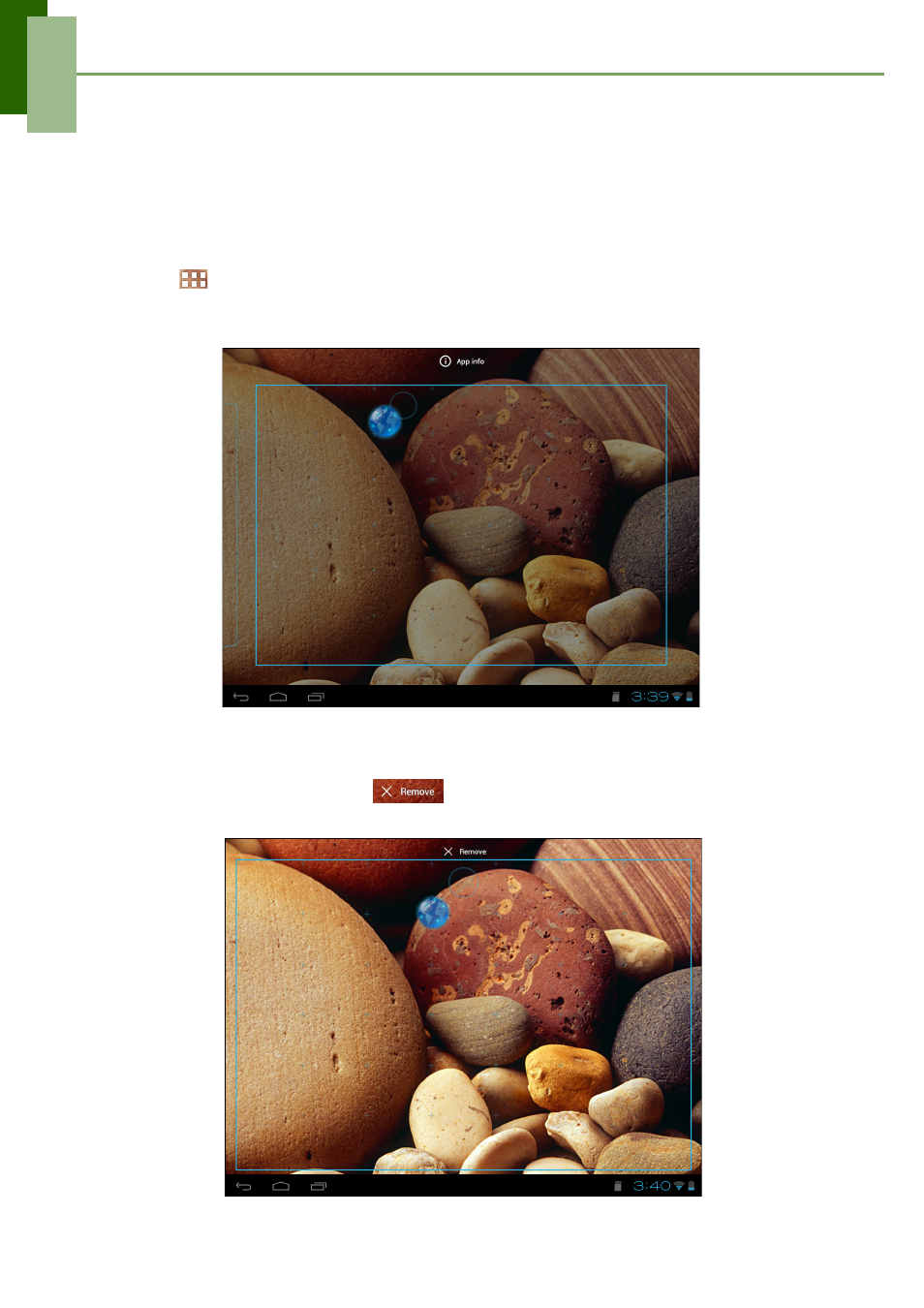
Chapter 2: The Basics
7
Shortcut menu
The shortcut menu allows you to easily access an application from the Home screen.
To open an application, tap an icon.
Customizing shortcut menu
To add a shortcut:
1. Tap .
2. Tap APPS to display the applications.
3. To add an item, drag the application icon to the specific Home screen.
To remove shortcut:
1. Tap and hold an application icon.
2. Drag the application icon to
to delete. The application icon is removed
from the Home screen.
See also other documents in the category Lenovo Tablet:
- S5000 Tablet (6 pages)
- S5000 Tablet (24 pages)
- S5000 Tablet (1 page)
- S5000 Tablet (60 pages)
- S2110 Tablet (38 pages)
- S2110 Tablet (46 pages)
- S2110 Tablet (8 pages)
- Yoga Tablet 10 B8000 (6 pages)
- Yoga Tablet 8 B6000 (27 pages)
- Yoga Tablet 10 B8000 (72 pages)
- Yoga Tablet 10 B8000 (21 pages)
- A7-40 Tablet (6 pages)
- A7-40 Tablet (2 pages)
- A7-40 Tablet (23 pages)
- A7-40 Tablet (77 pages)
- A7-40 Tablet (203 pages)
- A7-40 Tablet (75 pages)
- A7-40 Tablet (61 pages)
- A7-40 Tablet (29 pages)
- S6000L Tablet (12 pages)
- S6000L Tablet (21 pages)
- S6000L Tablet (53 pages)
- S6000L Tablet (27 pages)
- S6000L Tablet (7 pages)
- S6000L Tablet (6 pages)
- ThinkPad 10 (8 pages)
- ThinkPad 10 (22 pages)
- ThinkPad 10 (102 pages)
- ThinkPad 10 (2 pages)
- ThinkPad Tablet 2 (2 pages)
- ThinkPad Tablet 2 (10 pages)
- ThinkPad Tablet 2 (64 pages)
- ThinkPad Tablet 2 (84 pages)
- ThinkPad Tablet 2 (8 pages)
- A2109 Tablet (57 pages)
- A2109 Tablet (17 pages)
- A2109 Tablet (23 pages)
- ThinkPad 8 (74 pages)
- ThinkPad 8 (2 pages)
- ThinkPad 8 (66 pages)
- Yoga Tablet 10 HD+ B8080 (8 pages)
- Yoga Tablet 10 HD+ B8080 (27 pages)
- Yoga Tablet 10 HD+ B8080 (85 pages)
- Yoga Tablet 10 HD+ B8080 (2 pages)
- A8-50 Tablet (176 pages)
